Как создать интерактивный Dashboard в Excel: пошаговая инструкция
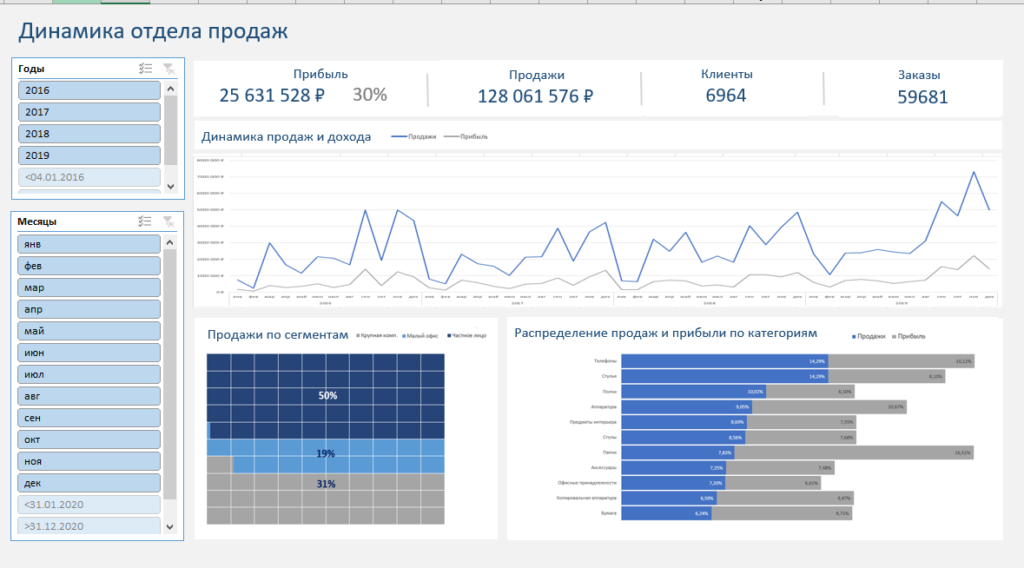
Интерактивный Dashboard в Excel — это мощный инструмент для визуализации и анализа данных, который позволяет быстро получать ключевые метрики и принимать обоснованные решения. В этой статье мы рассмотрим, как создать такую панель управления с нуля, используя базовые и продвинутые функции Excel. Вы узнаете, как подготовить данные, создать сводные таблицы и добавить графики, чтобы ваша панель была не только информативной, но и удобной для использования.
Мы также обсудим, как сделать Dashboard интерактивным с помощью фильтров и срезов, которые позволят пользователям быстро изменять отображаемые данные в зависимости от их потребностей. Вы поймете, как правильно организовать данные и избежать распространенных ошибок, таких как перегруженность визуализаций или недостаточная подготовка данных. В результате вы сможете создать эффективный инструмент для анализа, который будет полезен как для личного использования, так и для презентации данных коллегам или руководству.
Подготовка данных для Dashboard
Подготовка данных — это первый и один из самых важных этапов создания интерактивного Dashboard в Excel. На этом этапе необходимо убедиться, что ваши данные структурированы, очищены и готовы к анализу. Исходные данные должны быть организованы в виде таблицы, где каждая строка представляет отдельную запись, а каждый столбец — определенный параметр. Убедитесь, что в данных нет пустых ячеек, дубликатов или ошибок, так как это может негативно сказаться на точности анализа.
Для эффективной работы с данными рекомендуется использовать форматирование таблиц в Excel. Это не только упрощает визуализацию, но и позволяет автоматически обновлять Dashboard при добавлении новых данных. Также важно проверить, что все данные имеют единый формат, например, даты должны быть в одном стиле, а числовые значения — без лишних символов. Если данные поступают из разных источников, их необходимо объединить и привести к единой структуре.
На этапе подготовки данных также стоит подумать о том, какие ключевые показатели (KPI) вы хотите отобразить на Dashboard. Это поможет определить, какие данные наиболее важны и как их лучше визуализировать. Например, если вы анализируете продажи, вам могут понадобиться данные о выручке, количестве заказов и среднем чеке. Чем точнее вы подготовите данные, тем проще будет создать интерактивную и информативную панель управления.
Создание сводных таблиц (PivotTables)
Создание сводных таблиц (PivotTables) — это один из ключевых этапов в разработке интерактивного Dashboard в Excel. Сводные таблицы позволяют быстро анализировать большие объемы данных, группируя их по различным параметрам и вычисляя итоговые значения. Для начала необходимо выделить диапазон данных, которые вы хотите использовать, и перейти на вкладку "Вставка", где вы найдете кнопку "Сводная таблица". После выбора диапазона и места размещения таблицы, Excel создаст пустую сводную таблицу, которую можно настроить под свои нужды.
Настройка сводной таблицы включает в себя добавление полей в области "Строки", "Столбцы" и "Значения". Например, если вы анализируете продажи, можно добавить даты в строки, регионы в столбцы, а сумму продаж в значения. Это позволит вам быстро увидеть общую картину и выявить ключевые тенденции. Фильтры и срезы помогут сделать таблицу более гибкой, позволяя пользователю выбирать конкретные данные для анализа.
Важно помнить, что сводные таблицы автоматически обновляются при изменении исходных данных, что делает их идеальным инструментом для создания динамичных отчетов. Однако, чтобы избежать ошибок, убедитесь, что ваши данные структурированы и не содержат пустых строк или столбцов. Это обеспечит корректную работу сводных таблиц и упростит процесс анализа.
Добавление графиков и визуализаций
После того как вы подготовили данные и создали сводные таблицы, следующим важным шагом является добавление графиков и визуализаций. Это ключевой элемент, который делает ваш Dashboard интерактивным и удобным для восприятия. В Excel вы можете использовать различные типы графиков, такие как гистограммы, линейные графики, круговые диаграммы и другие, в зависимости от типа данных и целей анализа.
Для создания графиков выделите данные в сводной таблице и выберите подходящий тип диаграммы на вкладке "Вставка". Убедитесь, что графики отражают ключевые показатели и помогают быстро оценить ситуацию. Например, если вы анализируете продажи, используйте гистограмму для отображения динамики по месяцам или регионам.
После добавления графиков важно настроить их внешний вид. Используйте заголовки, подписи данных и цветовые схемы, чтобы сделать визуализации более понятными. Также не забудьте добавить интерактивные элементы, такие как срезы или фильтры, которые позволят пользователям самостоятельно выбирать данные для анализа. Это сделает ваш Dashboard не только информативным, но и удобным в использовании.
Помните, что визуализации должны быть простыми и понятными. Избегайте перегруженности графиков лишними деталями, чтобы не отвлекать внимание от ключевых показателей. Хорошо продуманные визуализации помогут вам эффективно анализировать данные и принимать обоснованные решения.
Настройка интерактивных элементов: фильтры и срезы
Настройка интерактивных элементов — это ключевой этап создания Dashboard в Excel, который позволяет сделать панель управления данными более гибкой и удобной для анализа. Одним из самых мощных инструментов для этого являются фильтры и срезы. Фильтры позволяют пользователю выбирать конкретные данные для отображения, скрывая ненужную информацию. Например, вы можете настроить фильтр по дате, региону или категории, чтобы сосредоточиться на актуальных данных.
Срезы — это визуальные элементы, которые упрощают взаимодействие с данными. Они работают как интерактивные кнопки, позволяя быстро фильтровать информацию в сводных таблицах и графиках. Например, если ваш Dashboard содержит данные по нескольким продуктам, срез поможет мгновенно отобразить информацию только по выбранному товару. Это особенно полезно, когда вы работаете с большими объемами данных и хотите быстро переключаться между различными аспектами анализа.
Для добавления срезов необходимо выделить сводную таблицу, перейти на вкладку «Анализ» и выбрать «Вставить срез». После этого вы сможете настроить внешний вид среза и связать его с другими элементами Dashboard. Важно помнить, что правильная настройка фильтров и срезов не только улучшает визуальное восприятие, но и делает панель управления более интуитивно понятной для пользователей.
Преимущества использования Dashboard в Excel
Dashboard в Excel — это мощный инструмент, который позволяет визуализировать данные и упрощает их анализ. Одним из ключевых преимуществ использования Dashboard является возможность быстрого доступа к важной информации. Вместо того чтобы просматривать множество таблиц и отчетов, пользователь может сосредоточиться на ключевых показателях, представленных в виде графиков, диаграмм и интерактивных элементов. Это значительно экономит время и повышает эффективность работы.
Еще одно важное преимущество — гибкость и настраиваемость. С помощью сводных таблиц, фильтров и срезов можно легко адаптировать Dashboard под конкретные задачи. Например, можно добавить интерактивные элементы, которые позволят пользователю выбирать определенные периоды времени, категории или регионы для анализа. Это делает Dashboard универсальным инструментом для различных сценариев использования.
Кроме того, Dashboard в Excel помогает принимать обоснованные решения на основе актуальных данных. Благодаря наглядной визуализации, даже сложные данные становятся понятными и доступными для интерпретации. Это особенно полезно для руководителей и аналитиков, которым необходимо оперативно реагировать на изменения и принимать стратегические решения. Таким образом, Dashboard становится не просто инструментом для анализа, но и важным элементом в процессе управления бизнесом.
Заключение
Создание интерактивного Dashboard в Excel — это мощный инструмент для анализа и визуализации данных, который помогает принимать обоснованные решения. В этой статье мы рассмотрели основные шаги, начиная с подготовки данных и заканчивая добавлением визуализаций и интерактивных элементов, таких как фильтры и срезы. Важно помнить, что успешный Dashboard требует не только технических навыков, но и понимания целей анализа.
Использование сводных таблиц, графиков и формул позволяет превратить сырые данные в понятную и удобную для восприятия информацию. Однако, чтобы избежать ошибок, важно уделить внимание структурированию данных и правильному выбору инструментов. Интерактивность Dashboard делает его не только удобным, но и гибким инструментом для работы с большими объемами информации.
В заключение, создание Dashboard в Excel — это процесс, который требует внимания к деталям и понимания потребностей пользователя. Правильно настроенная панель управления данными может стать незаменимым помощником в анализе и принятии решений. Не забывайте тестировать и дорабатывать ваш Dashboard, чтобы он оставался актуальным и полезным.
Часто задаваемые вопросы
1. Что такое интерактивный Dashboard в Excel и зачем он нужен?
Интерактивный Dashboard в Excel — это визуализированная панель, которая позволяет отображать ключевые данные и показатели в удобном формате. Он используется для анализа информации, отслеживания изменений и принятия решений на основе актуальных данных. Основное преимущество Dashboard заключается в его интерактивности: пользователь может фильтровать данные, изменять параметры и получать нужную информацию в реальном времени. Это особенно полезно для бизнеса, где важно быстро реагировать на изменения и иметь доступ к наглядной аналитике.
2. Какие инструменты Excel используются для создания Dashboard?
Для создания интерактивного Dashboard в Excel используются различные встроенные инструменты, такие как сводные таблицы, диаграммы, условное форматирование и срезы. Сводные таблицы помогают структурировать данные, а диаграммы — визуализировать их. Срезы добавляют интерактивность, позволяя фильтровать данные на панели. Также можно использовать формулы и макросы для автоматизации процессов и повышения функциональности Dashboard.
3. Как подготовить данные для создания Dashboard?
Перед созданием Dashboard важно правильно подготовить данные. Убедитесь, что ваши данные структурированы и не содержат ошибок. Используйте таблицы Excel для хранения данных, так как они автоматически расширяются при добавлении новых строк. Очистите данные от дубликатов, пустых ячеек и некорректных значений. Если данные поступают из разных источников, объедините их в одну таблицу или используйте Power Query для автоматической обработки и загрузки.
4. Как добавить интерактивность в Dashboard?
Чтобы добавить интерактивность в Dashboard, используйте срезы и временные шкалы. Срезы позволяют фильтровать данные по определенным критериям, например, по дате, региону или категории. Временные шкалы полезны для анализа данных, связанных с временными периодами. Также можно использовать выпадающие списки и кнопки с макросами для более сложных сценариев. Убедитесь, что все элементы Dashboard связаны между собой, чтобы изменения в одном элементе автоматически обновляли другие.
Добавить комментарий
Для отправки комментария вам необходимо авторизоваться.

Похожие статьи